Kur redzēt visu informāciju par RAM personālajā datorā

- 4097
- 910
- Roderick Satterfield DDS
RAM ir viena no vissvarīgākajām datora sastāvdaļām, kas lielā mērā nosaka tā veiktspēju un to, kā kopumā tas darbosies. Programmu un spēļu darbs ir atkarīgs no RAM apjoma, tāpēc šo parametru īpaši interesē fani spēlēt datorā. Šajā rakstā mēs sīki apsvērsim, kā uzzināt, cik daudz RAM datorā. Izdomāsim to. Iet!
Jūs varat uzzināt RAM apjomu (darbības atmiņas ierīci) ļoti vienkārši un ātri. Ir vairāki veidi, kā to izdarīt.

Ir daudz veidu, kā noskaidrot jūsu RAM apjomu. Lasiet vairāk par to - zemāk
Pirmais, vienkāršākais, ir apskatīt informāciju par sistēmu. Lai to izdarītu, noklikšķiniet uz etiķetes (vai atveriet to) “mans dators” ar labo peles pogu un noklikšķiniet uz “Rekvizīti”. Pēc tam jūs iekļūsit logā ar galveno informāciju par datoru. Sadaļā "Izveidota atmiņa (RAM):" Jūs atradīsit meklēto informāciju.
Otrā metode ļauj iegūt modernākus datus, bet patiesībā tas daudz neatšķiras no pirmā. Vispirms dodieties uz logu "izpildīt" (varat to izdarīt, izmantojot izvēlni "Sākt" vai izmantojot Win+R atslēgas kombināciju). Pēc tam ievades laukā pierakstiet msinfo32 un noklikšķiniet uz "Labi". Parādās logā atrodiet līniju "Set Ram (RAM)".
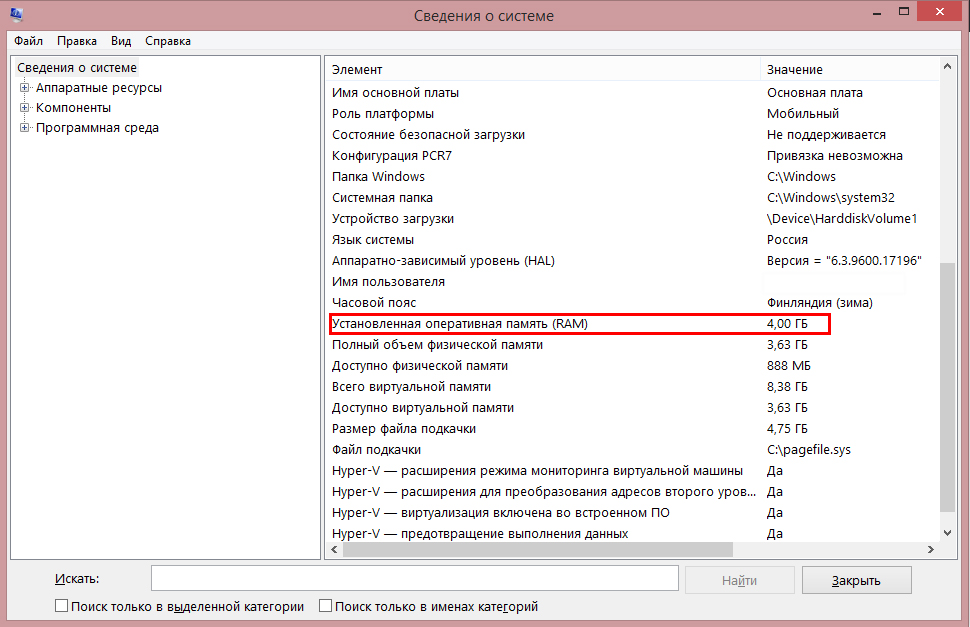
Atrodiet lauku ar informāciju par RAM apjomu
Trešā iespēja ir izmantot Win+R karsto taustiņu, lai atvērtu logu "paplašināt" un pierakstīt komandu dxdiag. Parādīsies logs DirectX Diagnostics. Pirmajā cilnē ir visi nepieciešamie dati.
Jaunākajās Windows versijās (8 un 10) jūs varat redzēt RAM apjomu, izmantojot “uzdevumu nosūtīšanu”. Noklikšķiniet uz atslēgas kombinācijas Ctrl+Alt+izdzēst un izvēlnē atlasiet atbilstošo punktu. Kreisajā pusē, cilnē “Performance” jūs varat redzēt RAM lielumu un to, kāda tā daļa (procentos) tagad ir iesaistīta.
Ja jūs interesē plašāka un detalizētāka informācija, piemēram, RAM biežums vai veids, jums būs jāizmanto trešās daļas komunālie pakalpojumi. Starp citiem programmatūras produktiem jums jāpievērš uzmanība specifikācijas lietderībai. Ar tās palīdzību jūs varat iegūt detalizētu informāciju par katru moduli vai dēli, kas savienots ar datoru. Speccy var lejupielādēt bez maksas, kas ir arī liela priekšrocība. Programmas saskarne ir ļoti vienkārša, un tā būs skaidra jebkuram lietotājam, turklāt piriformas specy utilīta ir rusificēta, tāpēc mēs saprotam izpratnes problēmas.
PC diagnozei varat izmantot arī populāro utilītu - AIDA64 diagnozei. Diemžēl programma tiek samaksāta, bet lietotājam tiek dota iespēja 30 dienas izmantot AIDA64 bez maksas. Pēc lietderības instalēšanas dodieties uz sadaļu "Sistēmas kods". Tālāk atlasiet "mikroshēmojums". Noklikšķiniet uz vienuma "North Bridge". Zemāk jūs varat redzēt visu nepieciešamo informāciju.
Tagad jūs zināt, kā uzzināt RAM daudzumu, tā biežumu un veidu. Kā redzat, tas ir ļoti vienkārši. Tāpēc pat nepieredzējušu lietotāju nebūs grūti izdomāt. Rakstiet komentāros, vai šis raksts jums palīdzēja, pastāstiet citiem lietotājiem par to, kuras utilītas jūs vēlaties detalizētu informāciju par sistēmu, un uzdodiet visus interesējošos jautājumus par apskatīto tēmu.
- « Parole USB zibatmiņas diska vai atmiņas kartes iestatīšana
- Kaspersky nav noteikts iespējamie neveiksmes cēloņi »

